Windows 11中如何高效清理临时文件以释放空间?
定期清理缓存:清理不必要的文件和临时文件,释放硬盘空间。 #生活技巧# #组织技巧# #文件管理系统#
要清理Windows 11系统的临时文件,可以打开“设置”,选择“系统”>“存储”>“临时文件”,然后点击“删除临时文件”。也可以使用磁盘清理工具来清理系统文件和临时文件。
在Windows 11系统下,清理临时文件是一个重要而实用的操作,它不仅可以帮助释放硬盘空间,还能在一定程度上提升系统运行效率,以下是具体的解析:
1、使用设置菜单清理
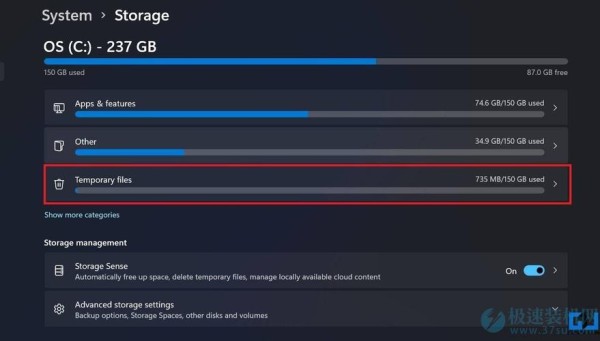
(图片来源网络,侵权删除)
进入存储设置:按键盘上的【Win】键或点击任务栏上的【开始菜单】,选择已固定应用下的【设置】。
启用存储感知:进入“系统>存储”,在这里可以开启“存储感知”功能,开启后,系统会定期自动清理临时文件以释放空间。
手动删除临时文件:在同一页面,还可以看到“清理建议”,勾选“需要删除的临时文件”后点击清理,如需更详细的临时文件介绍,可查看高级选项进行选择性删除。
2、直接访问临时文件夹
打开临时文件夹:执行%TEMP%命令可以直接打开当前系统的临时文件夹。
选择性清理文件:虽然直接删除该文件夹中的文件可以清理临时文件,但推荐用户有选择性地删除,避免误删可能正在使用的临时文件。

(图片来源网络,侵权删除)
3、利用磁盘清理工具
访问磁盘清理工具:可以通过“设置”→“系统”→“存储”进入,在页面中找到并点击“临时文件”,勾选所有可清除项,最后点击“删除文件”完成操作。
4、关闭保留的存储
释放保留存储空间:通过“设置”→“系统”→“存储”→“存储”部分,找到并关闭“保留的存储”,这可以额外获得7GB到8GB的空间。
5、使用第三方清理工具
选择合适的清理软件:如果希望有更多自定义选项,可以考虑使用诸如小番茄C盘清理软件等第三方工具,这类软件通常提供更为详细的清理选项和优化功能。
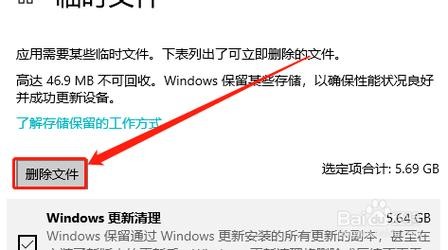
(图片来源网络,侵权删除)
在进行上述操作时,请确保仔细阅读每个步骤的提示信息,并注意备份重要数据,尽管临时文件的删除通常安全,但总是存在意外删除重要文件的风险,定期清理临时文件不仅能优化系统性能,还能帮助保护个人隐私,因为临时文件中可能包含历史浏览记录或其他敏感信息。
网址:Windows 11中如何高效清理临时文件以释放空间? https://www.yuejiaxmz.com/news/view/1148660
相关内容
揭秘Windows 10高效清理:如何轻松删除不必要文件,释放存储空间轻松解放磁盘空间:Windows 10高效清理临时文件的实用指南
如何在Windows 11中删除临时文件?5种最佳方法
如何清理 Windows 系统中的临时文件
在 Windows 11/10 中清除缓存(内存、浏览器、临时文件)
在Windows 11中自动删除临时文件的4种方法 – INFOXIAO
Windows缓存文件清理全攻略:快速释放空间,提高系统运行效率
电脑如何清理大文件释放存储空间?4种方法!
如何利用Windows+R快捷键清理垃圾文件(轻松解放硬盘空间)
windows系统自带的c盘清理工具(快速释放C盘空间)

